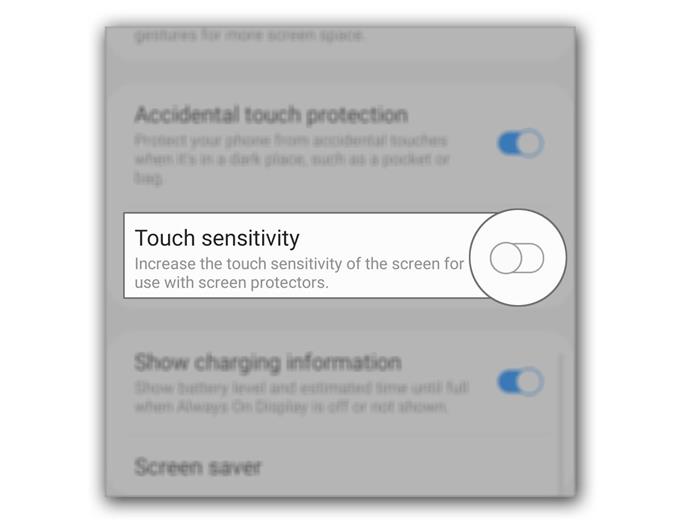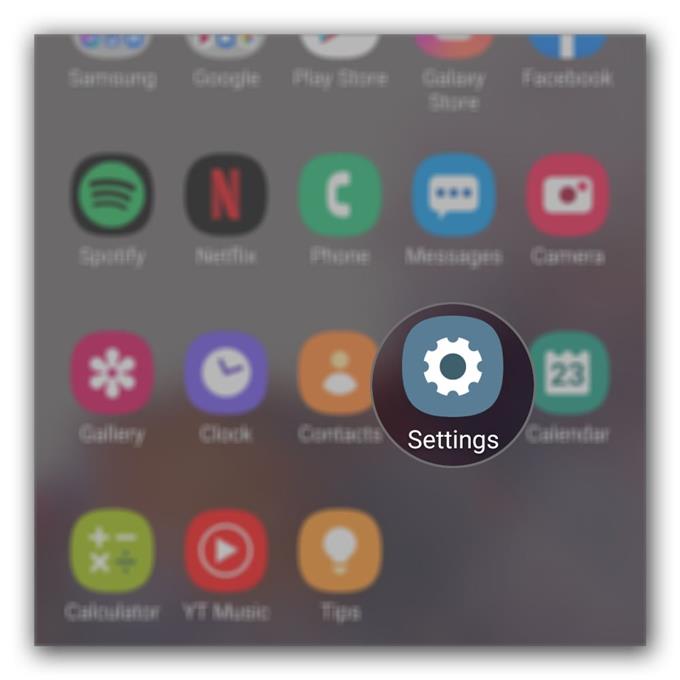スマートフォンの画面の感度に影響を与えたり、タップし忘れたりする可能性のある画面保護シートがあります。それは本当に深刻な問題ではありませんが、時々迷惑になることがあります。 Galaxy S20でタッチスクリーンの感度を変更できること.
そのため、最近スクリーンプロテクターを購入してスマートフォンに取り付けた場合、または手袋をしたままデバイスを使用する必要がある場合は、デバイスのタッチ感度を向上させることを検討してください。.
この投稿では、その方法について説明します。手順は非常に簡単で簡単なので、私たちが助けることができるかもしれないので読み続けてください.
Galaxy S20タッチスクリーンの感度の向上
必要な時間: 2分
ディスプレイの感度が以前ほど良くない場合は、次のことを行ってください。
- 起動設定.
アプリドロワーを引き上げて[設定]アイコンをタップするか、画面を上から下にスワイプして通知パネルを下に引き、歯車アイコンをタップします。.
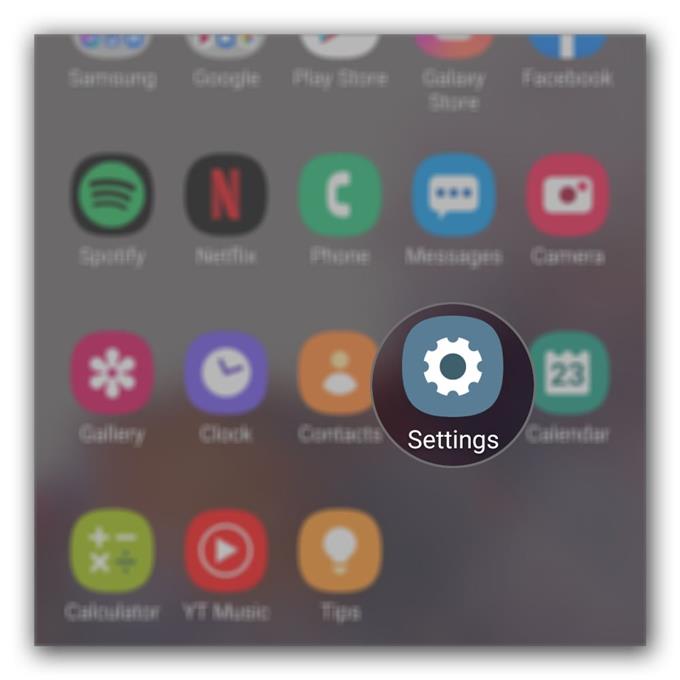
- ディスプレイ設定を開く.
他のオプションからディスプレイを見つけてタップします.

- タッチ感度を有効にする.
先に述べたように、タッチスクリーンの感度を改善することはかなり簡単です。タッチ感度の横にあるトグルスイッチをタップして有効にします.

ツール
- Android 10、One UI 2
材料
- Galaxy S20
そして、それが基本的にGalaxy S20のタッチスクリーンの感度を向上させるために必要なことです。新しいスクリーンプロテクターを使用した場合や手袋を着用した場合でも、ディスプレイの応答性が以前よりも向上していることがわかります.
一方、スマートフォンのディスプレイのタッチ感度が改善されない場合は、ファームウェアに問題がある可能性があります。次に行う必要があるのは、重要なファイルとデータのバックアップを作成し、電話を出荷時設定にリセットすることです。これにより、すべてが工場出荷時のデフォルトに戻ります.
基本的に、リセットで問題が解決するかどうかを知る必要があります。そうでない場合、それはハードウェアの問題である可能性があり、スマートフォンを技術者に持ち込む必要があるかもしれません。.
この簡単なチュートリアルがお役に立てば幸いです.
YouTubeチャンネルに登録してサポートしてください。見てくれてありがとう!
- Galaxy S20テキスト編集キーボード機能の使用方法
- Galaxy S20のリフレッシュレートを変更してモーションの滑らかさを向上させる方法
- Galaxy S20キーボードのテーマを変更する方法